
Windows Update constitue un composant crucial pour maintenir la sécurité, les performances et la compatibilité du système. Des mises à jour sont régulièrement fournies via Patch Tuesday, un événement mensuel au cours duquel Microsoft publie des mises à jour cumulatives, des correctifs de sécurité et des améliorations de fonctionnalités.
Parmi ces mises à jour, des articles spécifiques de la base de connaissances (KB) identifient des mises à jour individuelles, chacune abordant des problèmes particuliers ou introduisant des améliorations. Ces mises à jour sont essentielles pour maintenir les systèmes Windows sécurisés, fonctionnels et à jour.
Publiée le 14 janvier 2025, KB5050021 est l'une de ces mises à jour visant à résoudre divers problèmes au sein de Windows 11. Classée comme mise à jour cumulative, KB5050021 cible Windows 11 versions 22H2 et 23H2. Il comprend des optimisations de performances, des améliorations de compatibilité et des résolutions des vulnérabilités de sécurité connues.
Par exemple, il corrige certains problèmes de connectivité avec les périphériques réseau, améliore la gestion de la mémoire et corrige les failles liées à la gestion des fichiers. Malgré son importance, certains utilisateurs ont rencontré des difficultés pour installer KB5050021, un problème qui a suscité des inquiétudes au sein de la communauté Windows.
Lorsque l'installation de KB5050021 échoue, le système peut afficher un message d'erreur ou échouer silencieusement sans aucun retour évident. Les causes les plus courantes de ce problème incluent les téléchargements incomplets dus à des connexions Internet instables et aux interférences d’un logiciel antivirus tiers. Une corruption des composants de Windows Update, un espace disque insuffisant ou une inadéquation entre la mise à jour et la configuration du système peuvent également entraîner un échec de l'installation. De plus, les fichiers système peuvent être endommagés, empêchant la mise à jour de s'appliquer correctement.
Bien que cela puisse être frustrant, plusieurs remèdes permettront de résoudre ce problème. Les solutions incluent des étapes simples telles que vider le cache de Windows Update et des étapes avancées telles que la réparation de fichiers corrompus ou la réinitialisation des composants de Windows Update.
Pour ceux qui préfèrent une approche automatisée, l'application de réparation et de maintenance FortectMac Washing Machine X9 est recommandée comme outil fiable pour identifier et résoudre efficacement les problèmes liés à la mise à jour.
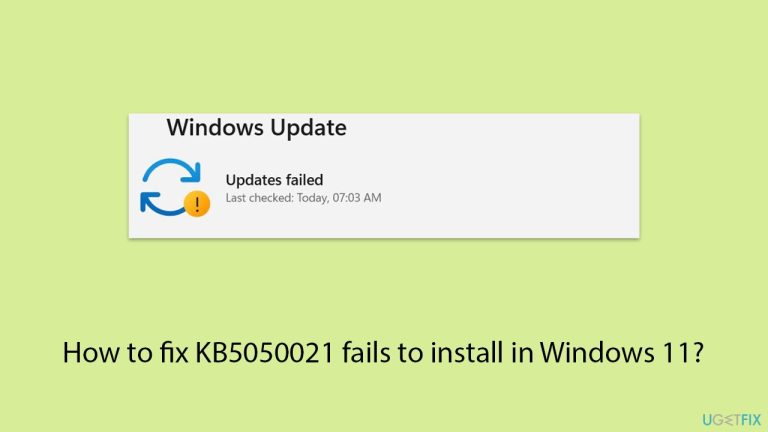
Si les services essentiels de Windows Update sont désactivés ou ne fonctionnent pas, le processus de mise à jour peut échouer. S'assurer que ces services sont actifs peut aider à résoudre le problème.

Un espace de stockage insuffisant peut empêcher l’installation des mises à jour. La mise à jour nécessite de l'espace libre pour les fichiers temporaires et l'installation.

Parfois, les programmes antivirus interfèrent avec le processus de mise à jour, le prenant pour une menace.
Les outils de dépannage intégrés peuvent identifier et résoudre automatiquement les problèmes de mise à jour courants.
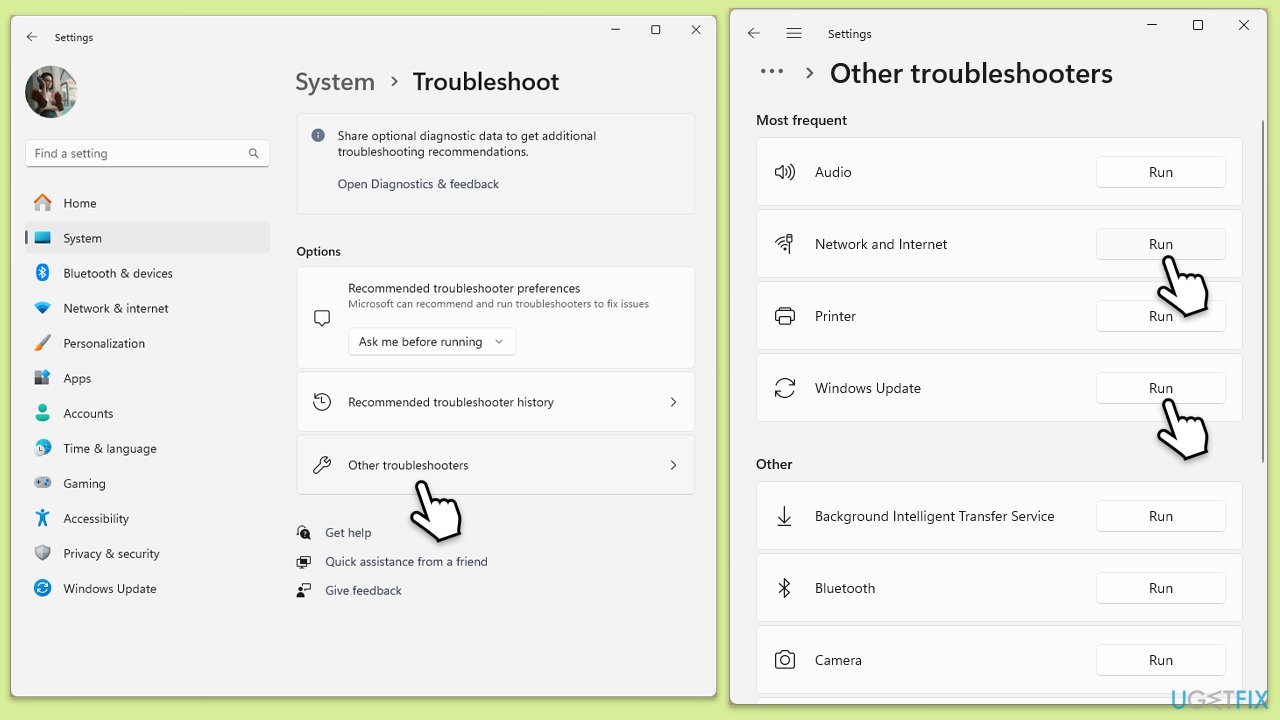
Les fichiers ou services de mise à jour corrompus peuvent entraîner des problèmes d'installation. La réinitialisation de ces composants peut aider.
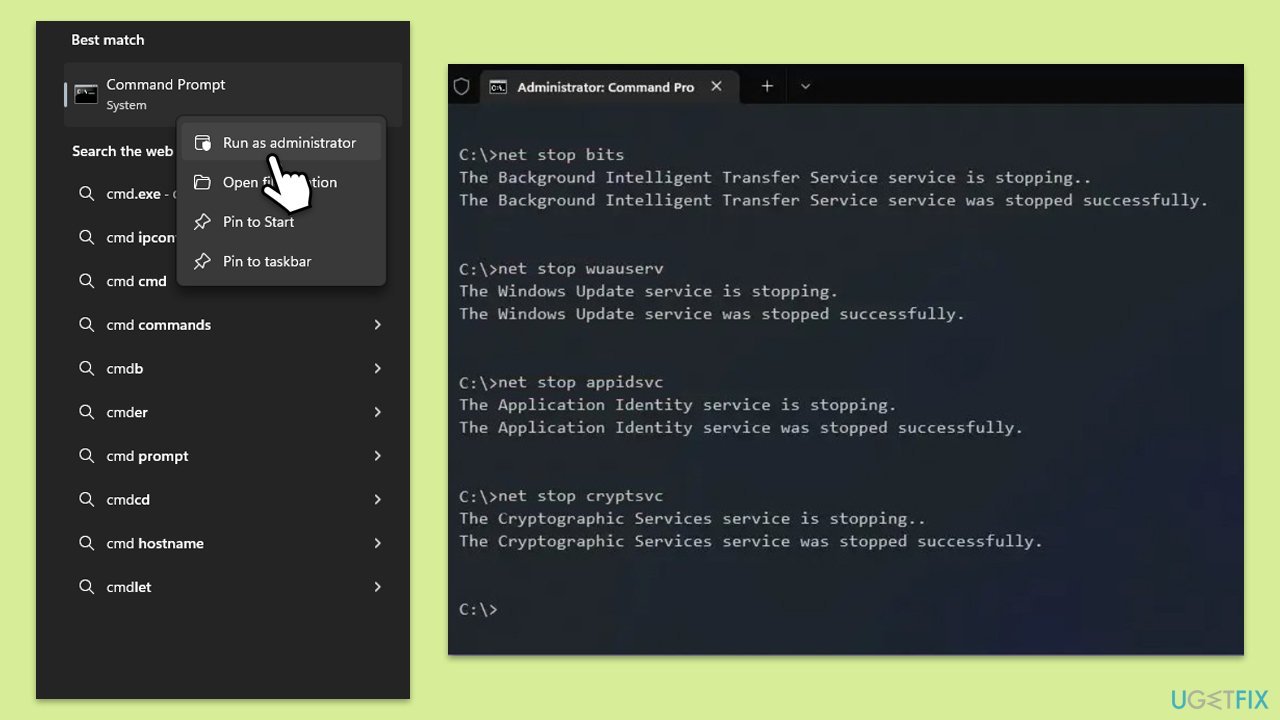
Si tout le reste échoue, le téléchargement et l'installation manuelle de la mise à jour peuvent contourner de nombreux problèmes.
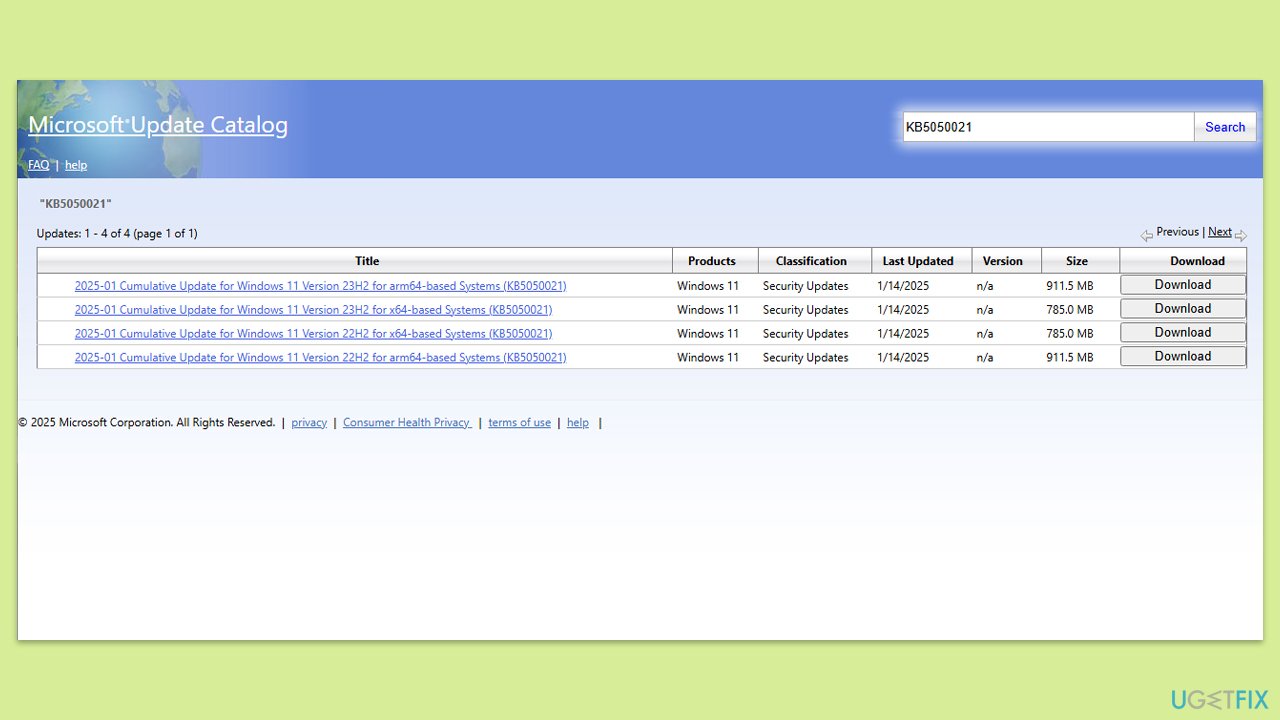
Ce qui précède est le contenu détaillé de. pour plus d'informations, suivez d'autres articles connexes sur le site Web de PHP en chinois!
 Qu'est-ce que la certification 3c
Qu'est-ce que la certification 3c
 Comment intégrer l'idée avec Tomcat
Comment intégrer l'idée avec Tomcat
 Quels sont les types d'outils lasso dans PS ?
Quels sont les types d'outils lasso dans PS ?
 Classement des plateformes de trading de cryptomonnaies
Classement des plateformes de trading de cryptomonnaies
 Caractéristiques de l'arithmétique du complément à deux
Caractéristiques de l'arithmétique du complément à deux
 Comment obtenir une adresse URL
Comment obtenir une adresse URL
 site web java en ligne
site web java en ligne
 Quels serveurs y a-t-il sur le Web ?
Quels serveurs y a-t-il sur le Web ?
 Comment utiliser la monnaie numérique
Comment utiliser la monnaie numérique